Windows 10 のスタートメニューの 「すべてのアプリ」でフォルダを作成して、ショートカットをグループ化する手順を紹介します。
Windows 10にMicrosoft Officeをインストールすると、すべてのアプリにOffice アプリケーションのショートカットが追加されますが、ABCD順になるため、アプリの位置がばらばらになり、わかりにくくなります。
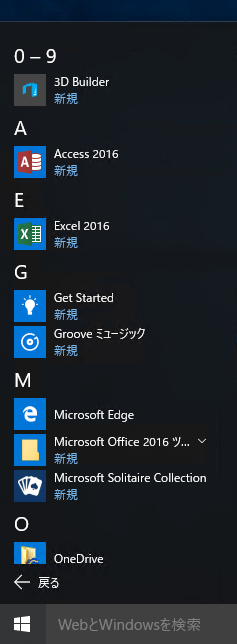
Officeアプリケーションのショートカットをフォルダにまとめて整理して表示できるようにします。
Officeアプリケーションのショートカット上で右クリックします。ポップアップメニューが表示されるので[ファイルの場所を開く]をクリックします。
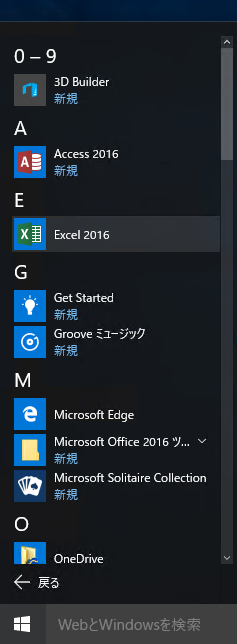
ショートカットのあるフォルダが開かれます。
または直接エクスプローラで
にアクセスしても同じフォルダにアクセスできます。
右クリックしてポップアップメニューを表示します。メニューの[新規作成]の[フォルダ]をクリックします。
新しいフォルダが作成されます。
フォルダの名称を"Microsoft Office 2016"にしました。
Microsoft Office 2016関係のアプリのショートカットのファイルを選択し、作成した"Microsoft Office 2016"フォルダに移動します。
移動完了です。
スタートボタンをクリックし、スタートメニューを表示します。左下の[すべてのアプリ]をクリックします。
すべてのアプリのショートカットが表示されます。"M"の項目に先ほど作成した"Microsoft Office 2016"のフォルダが追加されていることがわかります。
"Microsoft Office 2016"のフォルダをクリックして、フォルダを展開するとフォルダ内のOfficeアプリケーションのショートカットが表示されます。
スタートメニュー内にフォルダを作成してOfficeアプリケーションのショートカットをグループ化してまとめることができました。
version 1607の場合、ファイルの場所を開くメニューに変更があります。ショートカット上で右クリックします。ポップアップメニューが表示されるので[その他]をクリックします。その他のサブメニュー内に[ファイルの場所を開く]メニューがありますので、こちらをクリックするとショートカットがある場所のフォルダが表示されます。
vrsion 1607の場合は、ショートカットをフォルダに移動させた後でも元の位置にショートカットが表示されています。

